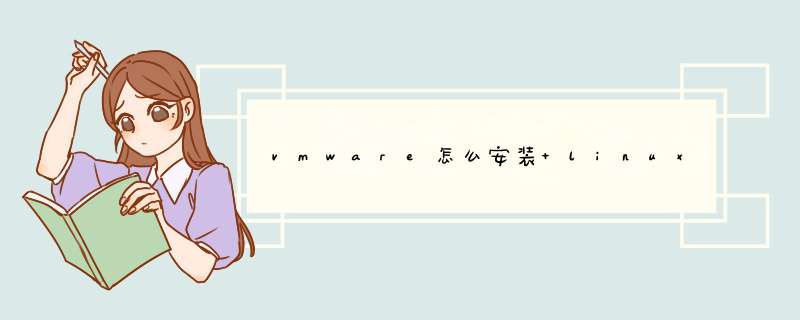
在虚拟机管理界面中点击“开启此虚拟机”后数秒后会看到RHEL7系统安装界面,第2条和第3条的作用分别是校验光盘完整性后再安装以及启动救援模式,此时通过键盘的方向键选择到第一条“Install Red Hat Enterprise Linux 7.0”选项来直接安装Linux系统
接下来敲击回车后等待即可。
选择系统的安装语言后敲击Continue按钮
您不必担心英语基础的问题,因为Linux系统中用的是命令而并不是英语单词,比如英文单词free的意思是自由、免费,而free命令在linux系统中的作用是查看内存使用量,因此即便考过了六级八级托福雅思的同学,看到了这些linux系统命令也需要重新去学习,更何况将系统设置成英文后还可以锻炼下英语阅读能力,慢慢的把linux和英文一起学了,是不是很爽~但是如果您执意安装成中文的也可以在下面的菜单中选择简体中文。
在安装界面中敲击SOFTWARE SELECTION选项
RHEL7系统的软件定制界面可以根据用户的需求来调整系统的基本环境,例如用作基础服务器、文件服务器、网站服务器或工作站等等,此时您只需在界面中敲击选中“Server with GUI”系统软件类型,然后敲击左上角的Done按钮即可
返回到安装主页面中敲击“NETWORK &HOSTNAME”选项后,设置主机名称为“linuxprobe.com”后敲击左上角的Done按钮,
返回到安装主页面中敲击“INSTALLATION DESTINATION”选项来选择安装媒介并设置分区,但此时仍然无须做任何修改,敲击左上角的Done选项即可
返回到安装主页面中敲击“Begin Installation”后即可看到安装进度,在此处选择“ROOT PASSWORD
.在此处设置超级管理员root用户的密码,而若坚持用弱口令的密码则需要敲击2次左上角的Done选项才可以确认
返回到安装过程界面后耐心等待安装完成后敲击Reboot选项
重启系统后将看到系统的初始化界面,敲击“LICENSE INFORMATION”选项
勾选在“I accept the license agreement”选项前的框,然后敲击一下左上角的Done按钮
返回到初始化页面后敲击“FINISH CONFIGURATION”选项,即可看到Kdump服务的设置页面,其实如果您以后不打算去调试系统内核也可将“Enable kdump”选项前的√去掉,然后选择“Forward”即可
选择“No,I prefer to register at a later time”后敲击Finish按钮
经过又一次的重启后,咱们终于看到了系统的欢迎界面,选择默认的English(United states)后敲击Next选项
选择系统的输入来源类型为英语默认即可,敲击Next选项
创建一个本地的普通用户,用户名为“linuxprobe”,密码为“redhat”后敲击Next按钮
设置系统的时区为自己的位置或上海,然后敲击Next选项
接下来如图1-43所示,狠狠的按下“Start using Red Hat Enterprise Linux Server”选项,现在谁都不能阻拦你学习Linux系统了。
具体图文详情安装你可以看下http://www.linuxprobe.com/chapter-01.html#13_Linux,讲的就是vmware装redhat7虚拟机的,每一步都非常详细,真的每一步都到位了
分类: 电脑/网络 >> *** 作系统/系统故障问题描述:
思路要清晰,安装使用过;命令正确
解析:
下面有两种安装方法.
<A>从dos安装.这方法可以不用软盘,比较方便.
<A.1>得到dosutils目录
这个目录里有从dos安装和软盘安装的工具.一般都在第一个iso文件里.
在linux下可以这样装载iso文件.
mount -o loop valhalla-i386-disc1.iso /mnt/cdrom
cd /mnt/cdrom
cd -r images /mnt/c 把dosutils目录拷到c盘.
如果用windows:
有些软件如isobuster等都可以打开iso文件,然后就可以用这软件把dosutils目录提取出来了.
<A.2>从dos安装
在开机进windows时按着ctrl键,就会出现一个菜单,选择mand prompt only或 saft mode mand prompt only.这样就可以进去dos了.或者进了windows后关闭系统时选进入dos模式
接着
cd dosutils
autoboot
就可以进入linux安装程序了.
<B>从软盘启动
像manderake就没提供从dos安装的工具,就只好用软盘了.而且,从dos安装也不保险,redhat7.2从dos安装经常会出现奇怪的错误,用软盘装就正常了,不过redhat7.3好像没这问题了.
<B.1>
开始做安装软盘了.
linuz下:
mount -o loop valhalla-i386-disc1.iso /mnt/cdrom
cd /mnt/cdrom
cd images
放软盘
dd if=boot.img of=/dev/fd0
就做好了.
windows下:
用iso工具得到dosutils下的rawrite.exe和images目录下的boot.img
然后运行rawrite.exe.
会依次问你镜像文件,回答boot.img
驱动器,回答a:
插软盘,回车,就开始做一个安装盘了
然后重启从软盘启动就行了.
<三>.开始安装了
装的时候有个选hard disk的,一般c盘对应hda1,d盘对应hda5,e盘对应hda6...
然后再下面那里填入保存iso文件的文件夹,比如/redhat ,如果是mandrake,需要填入第一个iso文件的详细路径,包括文件名. 这里填对后其它的就跟用光盘装一样的了.
设置装载点的时候,最好不要把/mnt/c等windows分区的装载点设上(如果你的iso文件也在这些分区上),还是装好后手工设置好些.
如果是装mandrake,还有不少麻烦.还要你手工换盘.
下面是介绍:
安装到出错的时(需要第二张盘)
按ctrl-alt-f2进入shell,执行如下命令
umount /tmp/image
losetup -d /dev/loop3
mknod /dev/loop0 b 7 0
/mnt/bin/mount -o loop /tmp/hdimage/(your mandrake directory)/Mandrake82-cd2-ext.i586.iso /tmp/image
按alt+f7返回继续安装,再出错时把第三个iso mount上.
umount /tmp/image
losetup -d /dev/loop0
mknod /dev/loop0 b 7 0
/mnt/bin/mount -o loop /tmp/hdimage/(your mandrake directory)/Mandrake82-cd3-supp.i586.iso /tmp/image
我装的时候用完第三张又要第一张,反正用这办法换了好几次盘 :)
:) over.
欢迎分享,转载请注明来源:内存溢出

 微信扫一扫
微信扫一扫
 支付宝扫一扫
支付宝扫一扫
评论列表(0条)